今天我们的讲解使用ai绘制插画的教程,主要使用了高斯模糊功能,钢笔工具,和直接选择工具,符号工具等一些知识,下面我们就来看看详细的教程。效果如图。
- 软件名称:
- Adobe Illustrator CS6 (AI cs6) 精简绿色中文版(32位+64位)
- 软件大小:
- 205MB
- 更新时间:
- 2014-05-11

1、新建一文档,A4大小,颜色模式RGB.如图。主要颜色有三个。①#fbdb77②#ffaf6a③#fc816b
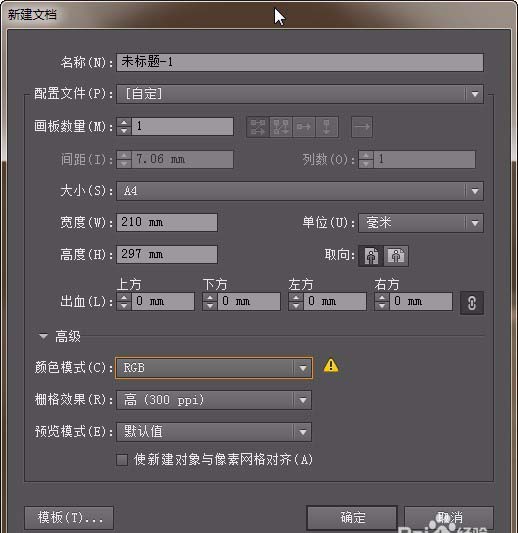
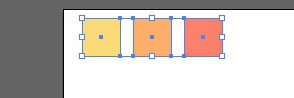
2、按M键,绘制一个矩形,矩形大小和页面一样大,填充②#ffaf6a。并添加网格填充U。添加如图的点。用U选点,用I吸取颜色。具体颜色如图。其中一个颜色#facba3;按ctrl+2锁定。
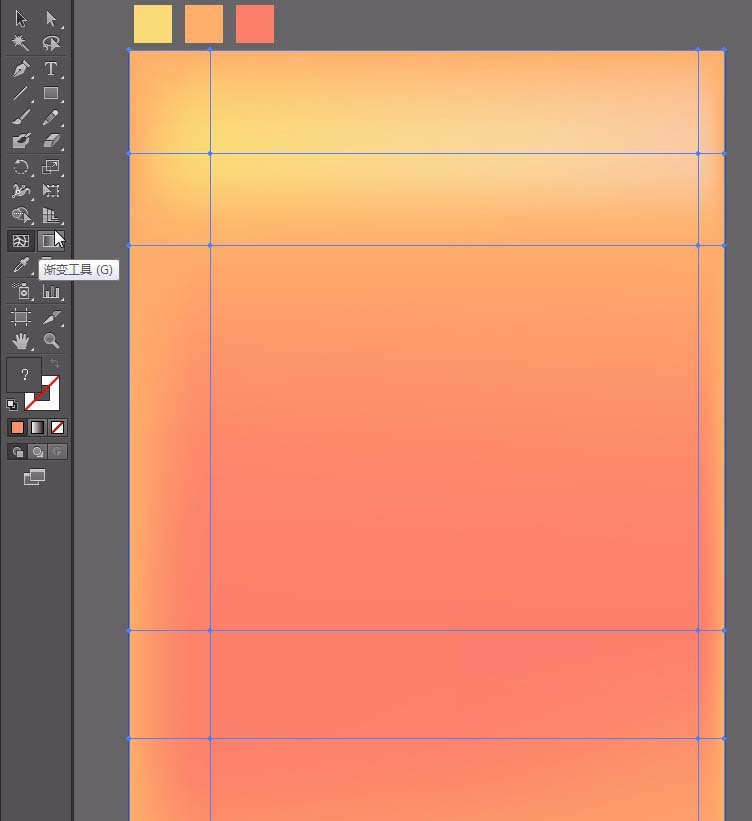
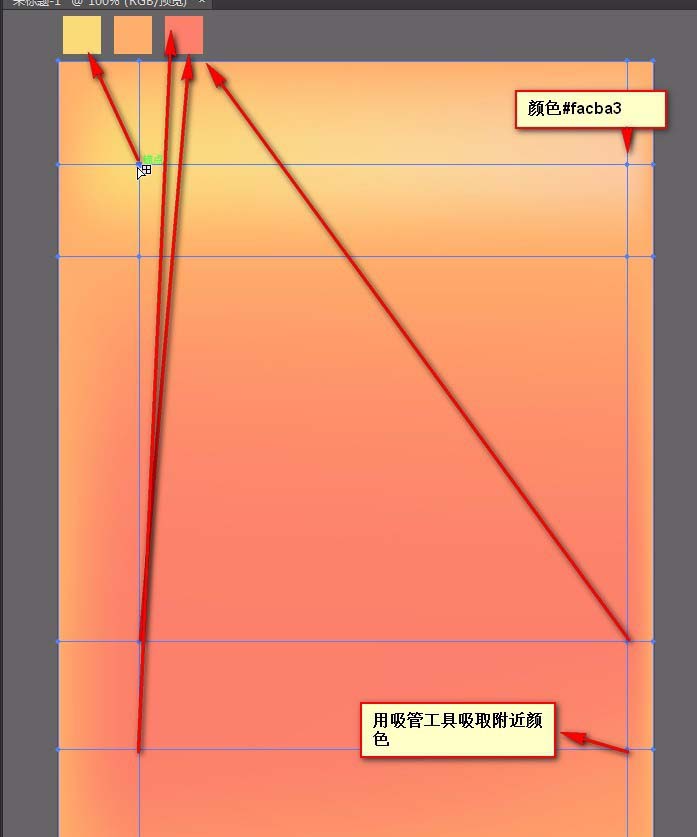
3、用钢笔工具绘制一颗树,并用直接选择工具调整。如图。按ctrl+F9,在渐变面板输入颜色值,①#a24f0f②#5a1c07;渐变滑块在85的位置。是径向渐变。按G,调整渐变条。如图。按ctrl+2,锁定。
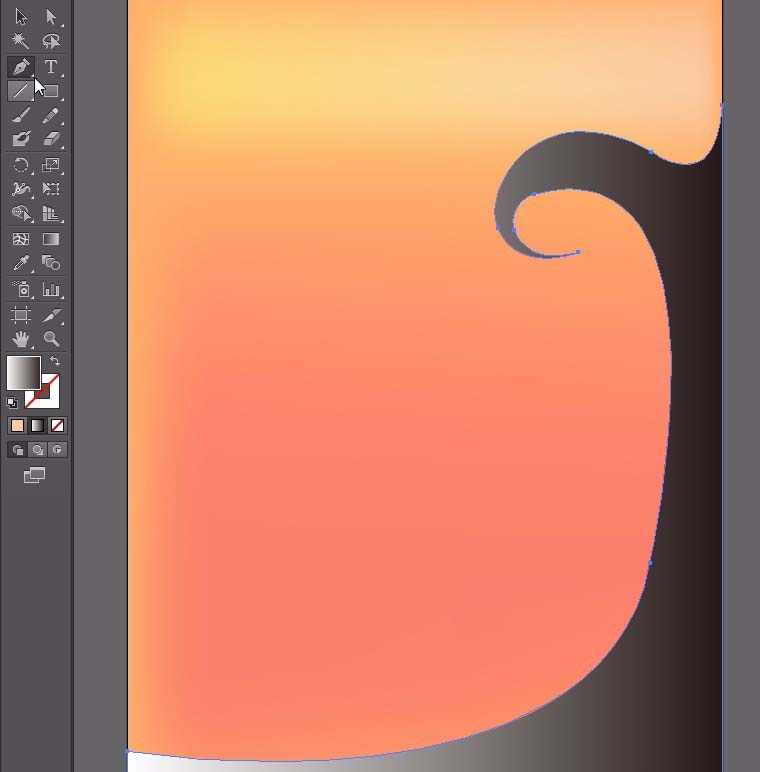
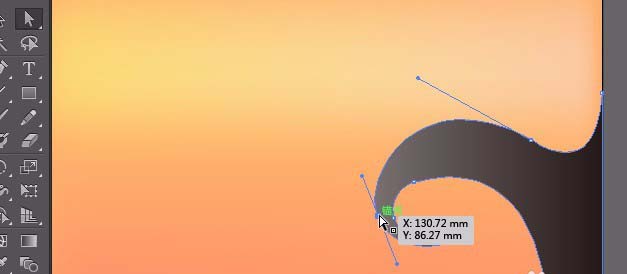
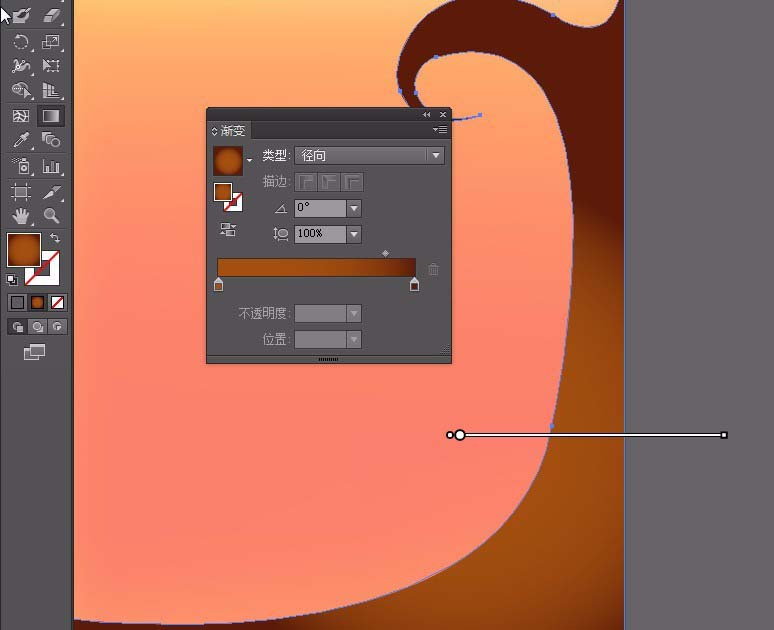
4、在窗口菜单中,选择【符号库】【自然】选择枫叶,在属性栏中【断开链接】选中一个枫叶,做三次,右键,取消编组;填充①#e22506②#fc6d00;渐变滑块:50%的位置。径向渐变。按G,拖动如图样式。
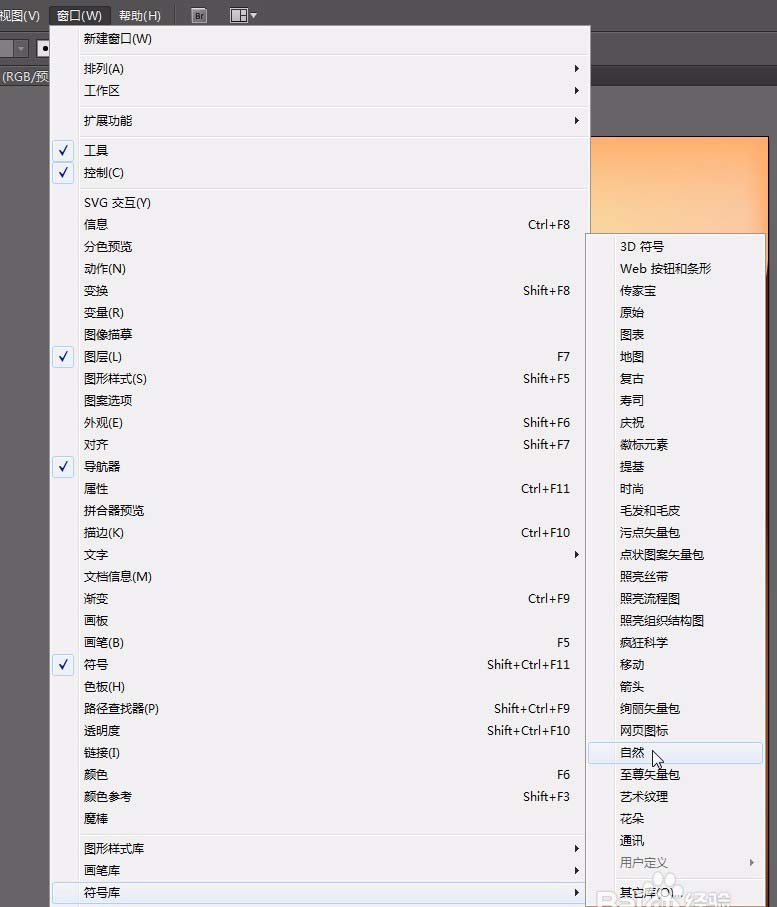
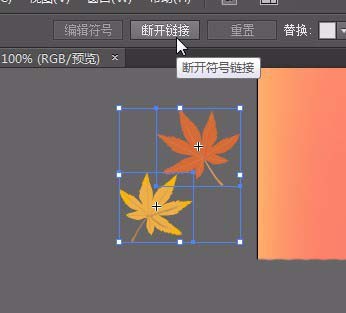
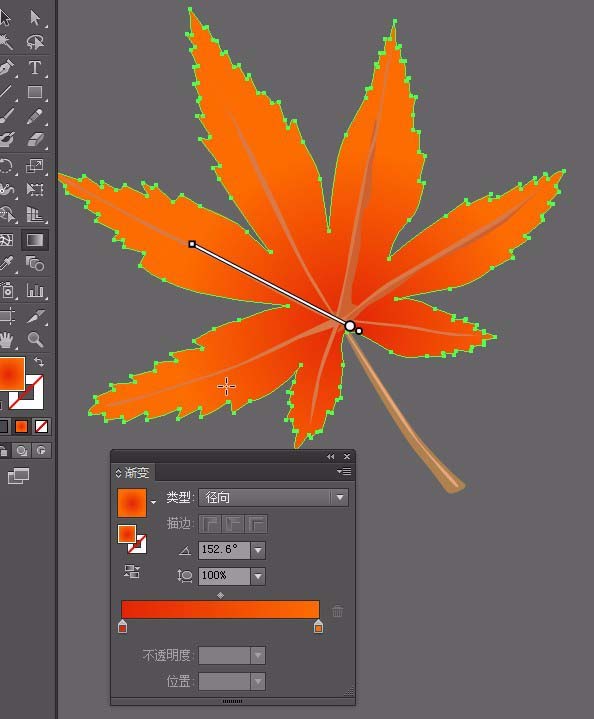
上一页12 3 4 5 下一页 阅读全文
发表评论 取消回复